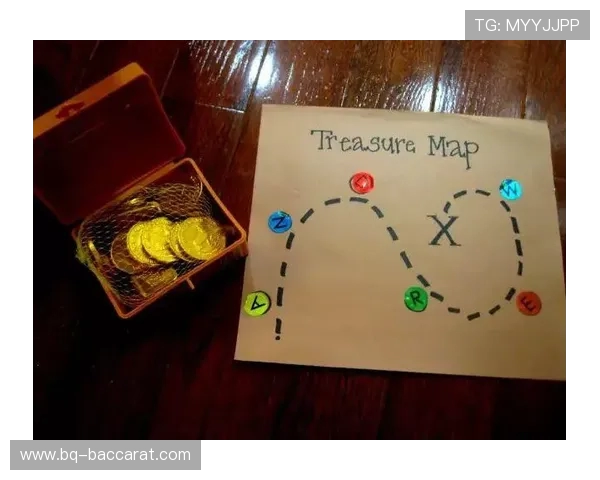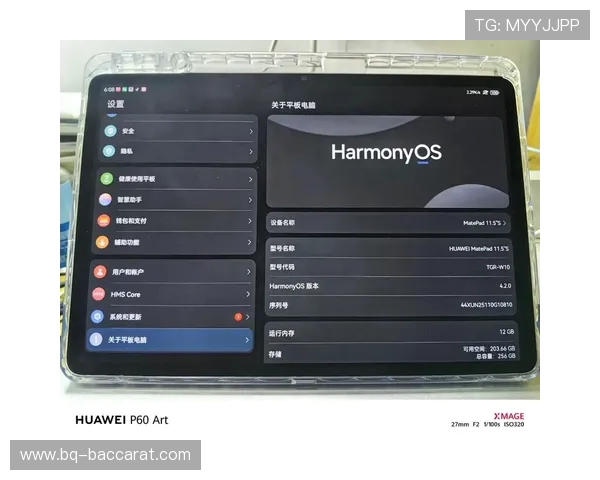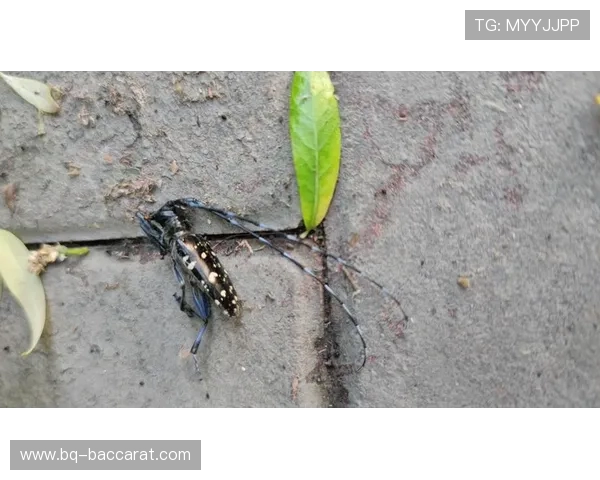在现代的数字化世界中,个性化和定制化越来越成为用户体验的一部分。尤其是在游戏玩家中,改变游戏图标来匹配个人喜好或风格已经成为一种常见的做法。通过将游戏图标替换为自定义图片,不仅能让桌面看起来更具个性化,还能在快速访问游戏时带来更好的视觉体验。本文将详细阐述如何将游戏图标替换为自定义图片并设置为快捷方式图标的几种方法。通过几个简易步骤,您将能够轻松完成这一操作,使您的游戏快捷方式更加独特和符合个人风格。文章将从四个方面进行详细讲解,分别是:选择合适的图标格式、获取自定义图标、如何更换快捷方式图标以及如何处理图标更换后的问题。通过这篇文章,您将掌握所有相关技巧。
1、选择合适的图标格式
在更换游戏图标之前,选择合适的图标格式是第一步。常见的图标格式包括ICO、PNG和JPG等,但并非所有格式都适用于快捷方式图标。ICO格式是Windows系统最常用的图标格式,它能包含多个分辨率的图像,因此更加适合做为应用程序的图标。而PNG和JPG格式则适合用作大多数图片,但转换成ICO格式后才可以作为快捷方式图标。
对于自定义图标来说,确保图标尺寸适合系统要求非常重要。一般来说,图标的尺寸需要为16x16像素、32x32像素、48x48像素、64x64像素等多种尺寸,这些是Windows操作系统常用的标准图标尺寸。如果图标过大或过小,可能会影响显示效果。
因此,在选择图标时,最好先确保图标文件格式为ICO,并且文件包含多个分辨率的图片。这样,无论你在哪个分辨率下使用快捷方式,图标都能显示得清晰且无失真。
2、获取自定义图标
获取自定义图标的方法有很多,首先可以通过一些免费的图标网站来下载。例如,IconArchive、Flaticon、Icons8等网站提供了大量高质量的图标资源,涵盖了各种风格和类型。通过搜索,您可以找到与游戏相关或符合自己风格的图标,并下载相应的ICO格式文件。
除了直接下载现成的图标,您还可以使用一些在线图标生成工具来自定义图标。例如,使用Canva或Photoshop等工具,您可以设计自己喜欢的图标图案,并将设计好的图片保存为PNG格式。然后,通过一些免费的在线转换工具(如ConvertICO)将其转换为ICO格式,便于应用于快捷方式图标。
如果您有一些特定的设计需求,甚至可以自己动手绘制一个图标。图标设计可以借助专业的图形设计软件如Illustrator、CorelDraw等,通过这些软件您可以创建符合个人需求的原创图标,然后导出ICO格式文件,最终实现自定义化。
3、如何更换快捷方式图标
更换游戏快捷方式图标的操作相对简单,但需要一定的操作技巧。首先,找到你桌面上的游戏快捷方式图标,右键点击并选择“属性”。在弹出的属性窗口中,点击“快捷方式”选项卡,在下方找到“更改图标”按钮。
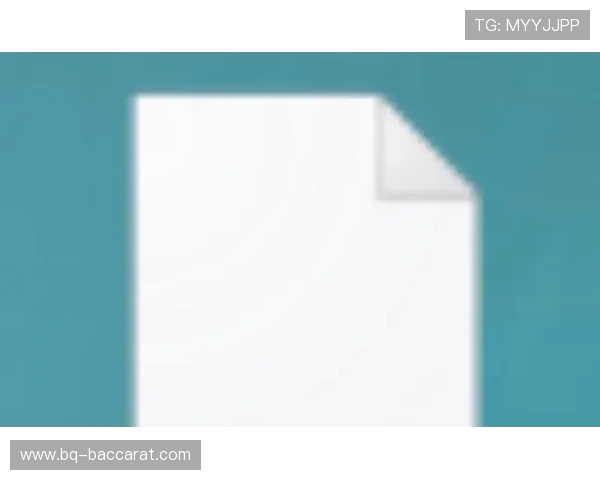
点击“更改图标”按钮后,系统会自动弹出一个新的对话框,显示出当前图标的所有可用图标。如果您已经准备好自定义的ICO格式图标,可以点击“浏览”按钮,选择您存放图标文件的位置,找到相应的ICO文件后,点击“打开”。
选中自定义的图标文件后,点击“确定”完成设置。此时,您就可以看到游戏的快捷方式图标已经更换为您选择的自定义图标了。如果图标显示不清晰,可以尝试调整图标尺寸或使用不同分辨率的图标,确保显示效果最佳。
4、如何处理图标更换后的问题
在更换游戏图标后,有时可能会遇到一些显示问题。例如,图标显示不清晰、图标无法更新、或者系统仍然显示原来的图标等。这些问题通常可以通过以下几种方法解决。
首先,确保自定义图标的格式正确,并且包含多种分辨率。如果图标的分辨率较低,可能会导致显示模糊。其次,如果系统没有及时更新图标,您可以尝试清除图标缓存。在Windows中,可以通过命令行清除图标缓存,或者手动删除图标缓存文件(例如,`IconCache.db`)。清除缓存后,重新启动电脑,系统会自动生成新的图标缓存。
如果图标仍然没有更换成功,可以尝试右键点击快捷方式图标,选择“删除”,然后重新创建快捷方式并更换图标。这样可以确保图标设置生效,并且避免因系统缓存问题导致的显示错误。
总结:百家乐官网
本文详细阐述了如何将游戏图标替换为自定义图片并设置为快捷方式图标的操作步骤。首先,选择合适的图标格式对于图标替换至关重要,ICO格式是最佳选择。接着,获取自定义图标的途径非常广泛,用户可以选择下载现成的图标,也可以自己设计并转换成ICO格式。然后,文章介绍了如何通过简单的操作更换游戏快捷方式图标,步骤简单且易于理解。最后,文章还讨论了在图标更换后可能遇到的一些问题,并提供了解决方案。
总的来说,通过这篇文章的指导,您可以轻松地将游戏图标替换为个性化的自定义图片,并设置为快捷方式图标。通过合适的格式选择、图标获取及设置操作,您将能够实现独特的桌面视觉效果,提升游戏体验的同时,展现个人风格。